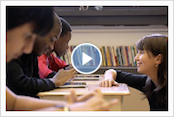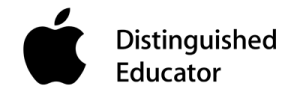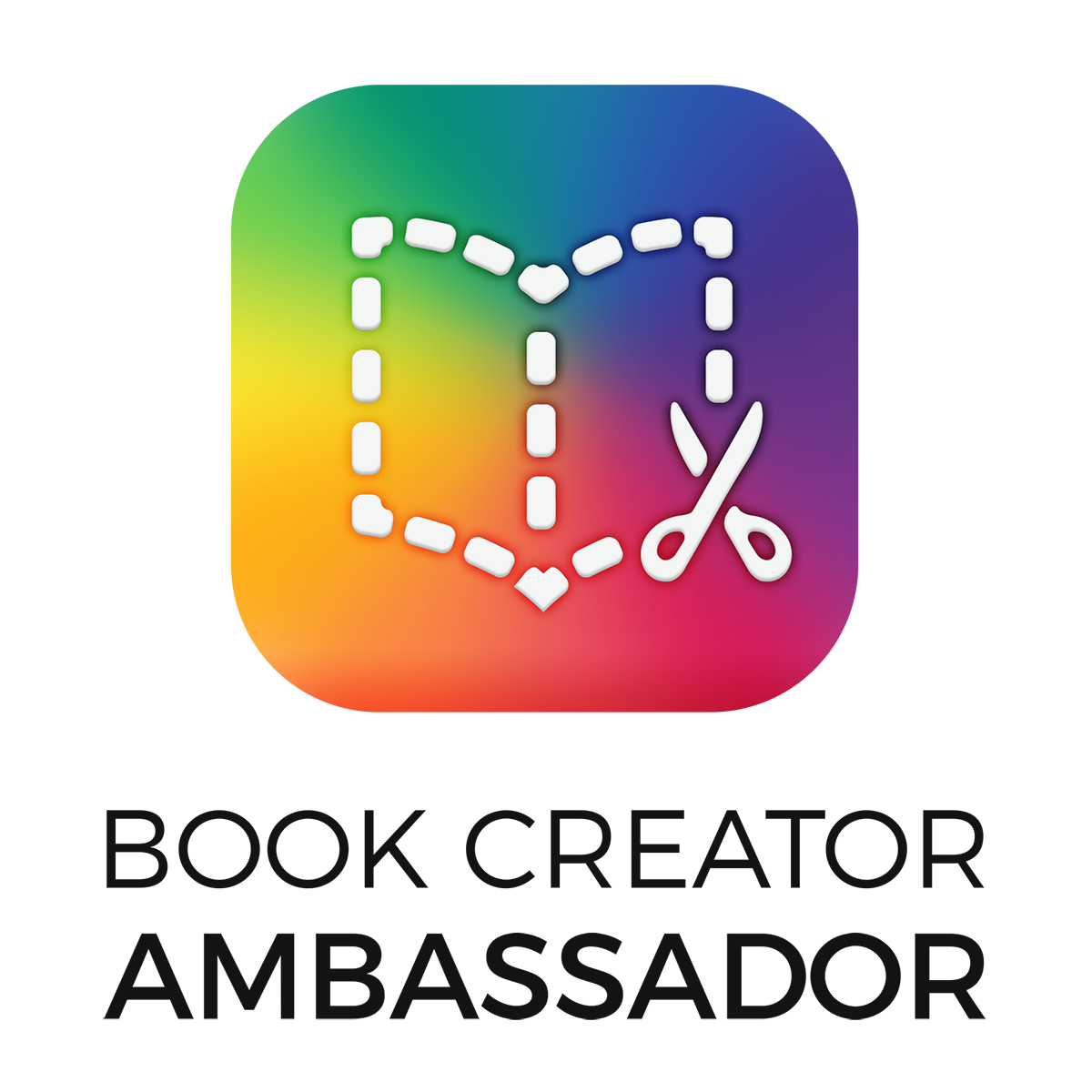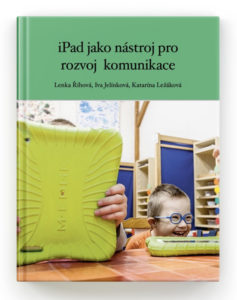Přinášíme další článek našeho spolupracovníka Karla Giebische. Po příspěvku Zrakový handicap a jeho odbourávání, kde nás informoval o svých zkušenostech nevidomého uživatele iPhone, se dozvíme, jak je to s iPadem. Sdílejte, prosím, tento článek, ať se dostane k těm, kteří z něho mohou mít užitek. LR
V současnosti je trendem. Používán pro běžnou práci, ale i při vzdělávání. K čemu však poslouží iPad zrakově handicapovanému? Nevystačí si tito lidé pouze s iPhonem? Vysvětlení máte na dosah. Odhalte pravdu.
Obrovské lákadlo, náročné rozhodování
Pokud máte potíže se zrakem a jste odkázáni na odečítací funkci VoiceOver, nepřemýšlíte většinou nad tím, jestli pro vás bude mít iPad smysl. Stejný způsob ovládání, využití, mírně odlišný operační systém iOS a dostupné aplikace. Rozdílem je tak akorát větší úhlopříčka displeje, možnost kreslení prostřednictvím Apple Pencil a komfortnější ovládání. To však zrakově handicapovaného člověka netrápí. Tomu stačí, když hovoří VoiceOver, rozměrnější displej pro něj může být složitější na orientaci a chytrou tužku zřejmě nezužitkuje. Když si dá tu práci, dojde nakonec k rozhodnutí, že iPhone je plně dostačující zařízení. Dokáže s ním vykonávat všechny podstatné úkony, ovládat jej jednou rukou, na displej vidět nepotřebuje a lépe mu padne do ruky. Tak k čemu iPad?
Přesně těmito úvahami jsem se také zaobíral. Po pečlivém zkoumání pro a proti mi nebylo jasné, jestli má pořízení iPadu smysl. Neustále jsem pročítal řadu článků, radil se s odborníky a zjišťoval podstatné náležitosti. Nicméně i přesto přese všechno pro mě byl iPad obrovským lákadlem. Nedokázal jsem však najít nic zásadního, v čem by se lišil od iPhonu u člověka, používajícího VoiceOver. Nakonec zvítězila zvědavost společně se skutečností, že mám pro iPad opravdové využití. To především díky prezentacím Apple produktů v různých organizacích či vzdělávacích institucích. Přeci jen, na iPadu se prezentuje daleko lépe než na iPhonu. A tak zbývalo už pouze málo.
Zásadní krok k úspěchu
Protože iPad obsahuje několik možných variant, bylo nutné zvolit si tu pravou. iPad mini s 7.9 palcovým displejem či iPad Pro s uhlopříčkou 9.7 a 12.9?
Musel jsem zavítat do prodejny, abych si o jednotlivých verzích udělal pokud možno nejlepší představu. iPad Pro s 12.9 palcovým displejem jsem odmítl v podstatě okamžitě. Jeho menší bratříček s 9.7 palcovým displejem byl ucházející, ale nakonec došlo na prohlídku iPadu mini. A ten vyhrál.
7.9 palcový displej mi ze začátku sice připadal příliš velký, ale po prozkoumání všech ostatních variant jsem dospěl k závěru, že bude nejvhodnější. Není zase tak rozměrný a snadněji se na něj zvykalo než na zařízení s větším displejem. Nepotřebuji kolos, ale elegantní produkt, který splní všechny mé požadavky. Na displej se stejně nekoukám, takže iPad mini plně dostačuje. Smart Keyboart zatím oželím, i když uznávám, mohla by být užitečným pomocníkem.
Užitečný ve všech oblastech
iPad byl pořizován s tím, že bude sloužit jako přístupný produkt v rámci různých prezentací. To se však změnilo pár hodin po té, co proběhla jeho úvodní konfigurace. Díky většímu displeji se mi na něm celkově lépe pracuje. I přesto, že jsem odkázán na VoiceOver, provádění dotykových gest je mnohem pohodlnější než na iPhonu. Klávesnice obsahuje lepší rozložení a lze na ní používat obě ruce. iPad skvěle padne do ruky a jeho velikost mi vůbec nevadí. Využívám jej ve všech oblastech včetně e-mailové korespondence, prohlížení internetu či různých zajímavých aplikací jako např. ke zjišťování jízdních řádů, poslechu hudby, čtení knih, k práci s kalendářem, poznámkami, připomínkami, psaní zpráv či tvorbě dokumentů. Cestuji s ním raději než s MacBookem to především díky elegantnímu designu a nevelkým rozměrům, na základě kterých mi lépe padne do tašky.
Bojuji s ochranou
Jedná se o velice křehké zařízení a tak není divu, že by mělo být pokud možno co nejlépe chráněno. Pro iPad pro je bezvadným ochranným prvkem Smart Case, ale pro iPad mini 4 jsem dlouhou dobu hledal užitečné ochranné příslušenství. Můj první pokus zahrnoval zakoupení Smart Coveru. Nedošlo mi však, že tento ochranný prvek zužitkujete pouze pro chránění displeje, ale ostatní součásti iPadu nic nechrání. Protože jsem potřeboval nějaké pouzdro pokud možno co nejrychleji, aby iPad nepřišel k úrazu při cestování mezi věcmi v tašce, zvolil jsem nakonec pěnovou kapsu, do které se zařízení zasune a při používání vytáhne. Není to ideální, ale věřím, že časem najdu vhodnější ochranné pouzdro.
Hardwarová klávesnice není nutností, ale může být ideálním doplňkem
Někteří lidé si k iPadu pořizují hardwarové klávesnice např. pro lepší práci s textem. Nepopírám, že jde určitě o zařízení, usnadňující práci, ale já stále váhám. Tím, že mohu používat pro psaní na dotykové klávesnici obě ruce, je psaní mnohem pohodlnější než na iPhonu. Pokud by se jednalo o iPad pro s větším displejem, zde by hardwarová klávesnice mohla mít větší využití, ale na iPadu mini není dle mě nějak moc potřeba. To si zjevně myslí i samotný Apple, protože kdyby tomu tak bylo, jeho nedílnou součástí by se stal i Smart conector, který se zatím nalézá pouze u iPadu Pro.
Možná časem změním názor, ale v současnosti se bez hardwarové klávesnice obejdu.
Drobné odlišnosti v ovládání
I když na první pohled to vypadá, že se iPad s VoiceOverem ovládá stejně jako iPhone, časem objevíte drobné změny. To především v okamžiku, kdy se potřebujete kurzorem dostat na začátek nebo konec obrazovky. Zatím co na iPhonu stačí klepnout v horní a dolní části displeje jedním prstem, na iPadu je užitečné použít klepnutí čtyřmi prsty současně.
Ze začátku mě dost mátlo zobrazování jednotlivých položek např. v kontaktech, zprávách či v samotném nastavení zařízení. Z iPhonu jsem byl zvyklý, že když jsem potvrdil nějakou možnost, např. kategorii Obecné, kurzor do ní rovnou přeskočil. To se na iPadu nestane. Místo toho dojde k zobrazení příslušných možností v dolní části displeje. Než se základním gestem pro pohyb po položkách dostanu na zobrazené položky, zabere to nějaký čas. Proto se v těchto případech hodí použít funkci rotoru a volbu kontejnerů, kde stačí švihnout jedním prstem dolů a kurzor okamžitě skočí do otevřené sekce, vyobrazené ve spodní části obrazovky iPadu.
Gesto zpět, kterým na iPhonu přeskakujete o krok zpět např. z rozečtených zpráv, v takových případech rozděluje nebo spojuje klávesnici. Rozhodně vás nevrátí na seznam vláken, protože vzhledem k většímu displeji obsahují zprávy, kontakty, ale i jiné aplikace, mírně poupravený vzhled. Občas je tedy nutné zvyknout si na jiné rozložení položek, než jaké znáte z iPhonu.
Pořízení iPadu je nutné pečlivě zvážit. Zvláště, když máte handicap
iPad hodnotím jako skvělé zařízení, které mohou efektivně využívat i zrakově handicapovaní lidé. I když se na první pohled nemusí zdát tento produkt pro tuto skupinu osob užitečný, opak je pravdou. Rozhodně nelituji jeho pořízení, nabízí mi totiž velice komfortní a efektivní práci ve všech oblastech. Je vhodnější na cesty než MacBook a zvládnete na něm prakticky cokoli. Nedomnívám se však, že by dokázal být jeho plnou náhradou, proto je potřebné pečlivě z vážit, k čemu iPad plánujete používat.
Pořízení iPadu je na rozhodnutí každého z vás. Ano, zrakově handicapovaný člověk si v řadě situací s iPhonem plně vystačí. Práce s telefonem však nenabídne takové pohodlí, jako iPad.
Co si o iPadu v rukou zrakově handicapovaného myslí široká veřejnost? Zbytečný nebo užitečný produkt? Podělte se s námi o svůj názor v komentářích.
článek byl původně publikován na http://www.appliste.cz